Как сделать Hard reset (жесткую перезагрузку) на Android. Как на андроиде сделать перезагрузку
Как правильно перезагрузить Андроид: пошаговая инструкция
Способы перезагрузки Android
В зависимости от сложности сбоя и состояния смартфона выполнить ресет системы можно несколькими способами:
Первый метод реанимирования считается наиболее щадящим, так как при нем на планшете (телефоне) сохраняются все пользовательские данные и установленные приложения. В остальных же случаях с гаджета удаляется весь ранее скачанный контент.
Перед тем как перезагрузить Андроид, рекомендуется скопировать важную информацию в надежное место и создать точку восстановления системы.
Перезапуск Android кнопкой Power
Это самый простой способ перезагрузить телефон или планшет, подходящий для любой ОС, будь то Андроид, iOS или Windows. Однако он позволяет справиться с проблемой далеко не во всех случаях.
Для перезагрузки Android достаточно зажать клавишу Power на несколько секунд. При этом на экране мобильного устройства высветится окно с вариантами дальнейших действий. Здесь требуется кликнуть «Рестарт» и подождать некоторое время, пока выполнится перезапуск системы.

Если при нажатии на кнопку питания смартфон не перезагружается, попробуйте подержать ее дольше (10-15 сек) или попросту извлеките из девайса аккумулятор на некоторое время.
Использование стандартных настроек
В операционной системе Андроид перегрузить аппарат и сбросить все настройки к заводским можно с помощью стандартного меню, конечно, если сбой позволяет в него войти. Для этого нужно сделать следующее:
- Открыть настройки планшетного устройства и перейти в раздел «Восстановление и сброс».
- Выбрать пункт «Сброс настроек».
- В окне предупреждения подтвердить свои намерения.

После выполнения указанных действий произойдет полная перезагрузка системы с потерей всех данных и программ, установленных во внутренней памяти девайса. При этом информация, размещенная на встроенной карте micro sd, не пострадает.
- В настройках гаджета выбираем вкладку «Аккаунты».
- Нажимаем на значок Google (ваше устройство уже должно быть привязано к аккаунту на данном сервисе).
- Отмечаем пункты, информацию из которых требуется сохранить.
- Нажимаем кнопку, находящуюся в правом верхнем углу дисплея и кликаем «Синхронизировать».

Если к девайсу подключен интернет, все данные запишутся в облачное хранилище Google. Теперь Андроид может спокойно перезагружаться, а ваша личная информация будет в полной безопасности.
Перезапуск системы через среду Recovery
Если по какой-либо причины телефон через стандартное меню не перезагружается или перезагружается, но проблема остается, можно попробовать произвести Hard Reset системой реанимирования Recovery. Для этого нужно:- Выключить гаджет и войти в рабочую область Рекавери. Для этого одновременно зажимается определенная комбинация клавиш. Например, для Самсунг это кнопки Power и уменьшение громкости, а для Леново – клавиша питания и серединка качельки управления звуком.
- Для перезагрузки следует выбрать пункт, показанный на изображении.

Пока аппарат перезагружается, производить с ним какие-либо действия (например, вынимать аккумулятор) строго запрещено, так как это может привести к его «окирпичиванию», то есть полной утрате работоспособности.
Применение специального ПО
Если при попытке перепрошить девайс, активировать root-права или выполнить другие потенциально опасные действия устройство превратилось в «кирпич», то есть оно не включается и не работает среда Recovery, перезагрузить Андроид в телефоне можно путем установки кастомного Рекавери.Давайте рассмотрим, как сделать данную процедуру на смартфоне Самсунг:
- Скачайте и установите на ПК приложение Odin самой новой версии. Также загрузите файл с Мордекавери (CWM Recovery) той сборки, которая подойдет под вашу модель гаджета.

- Выключите телефон. Затем войдите в режим Download Mode. Для этого зажмите одновременно кнопки питания, возврата домой и уменьшения громкости. Когда на дисплее появится логотип Андроид, повторно нажмите Power.
- Запустите Odin и подключите девайс к ПК. Если программа распознает устройство, в поле ID:COM высветится соответствующая информация.
- В строке AP укажите путь к файлу с CWM Recovery и нажмите Start.

Начнется процесс инсталляции. Пока среда восстановления перезагружается, не отключайте смартфон от компьютера. После завершения данного процесса вы можете отсоединить кабель USB и войти в область CWM Recovery. Жесткая перезагрузка запускается командой, указанной на рисунке.
 Пожаловаться на контент
Пожаловаться на контентpoandroidam.ru
Как перезагрузить Андроид: инструкция для новичков
 Сегодня мы с вами поговорим о перезагрузке устройств под управлением операционной системы Android. Это могут быть телефоны, планшеты, SmartTV, электронные книги, умные часы и т. д. Будут рассмотрены самые простые способы (использование кнопки питания) и более продвинутые варианты (например, Recovery или перезагрузка по расписанию). В любом случае вопрос о том, как перезагрузить Андроид, будет раскрыт в полной мере. Приступаем.
Сегодня мы с вами поговорим о перезагрузке устройств под управлением операционной системы Android. Это могут быть телефоны, планшеты, SmartTV, электронные книги, умные часы и т. д. Будут рассмотрены самые простые способы (использование кнопки питания) и более продвинутые варианты (например, Recovery или перезагрузка по расписанию). В любом случае вопрос о том, как перезагрузить Андроид, будет раскрыт в полной мере. Приступаем.
Зачем вообще нужна перезагрузка
Рассмотрим несколько причин, по которым перезагрузка обязательно нужна. К ним относятся:
- Плановый перезапуск. Любая операционная система, в том числе Android, с течением времени накапливает в себе массу временных файлов и замедляется. Для того чтобы облегчить ОС и вернуть ее в первоначальное состояние, нужно просто перезапустить гаджет.
- Системный сбой. Иногда, и это ни для кого не секрет, одно из приложений или вообще элементов прошивки зависают и выводят смартфон из работоспособного состояния. Исправить такой баг зачастую помогает только перезагрузка;
- Доступ к дополнительным функциям. Также reboot может понадобиться, например, для доступа к рекавери. О том, что это такое и для чего нужно, мы поговорим немного ниже.
Итак, после нескольких строк теории предлагаем переходить к делу, а именно – рассмотрению способов перезагрузки телефона.
Перезагружаем Андроид
Итак, приступаем к нашей инструкции. Ниже вы найдете несколько способов перезагрузки Андроид. Выберите наиболее подходящий из них и попробуйте воплотить в жизнь. Для лучшего понимания мы кратко расскажем где больше подходит тот или иной вариант.
При помощи кнопки питания
С помощью кнопки питания в большинстве случаев можно реализовать сразу 2 варианта сброса вашего девайса. Следует понимать, что такой сброс не является так называемым жестким или Hard Reset – он просто перезагружает телефон с завершением работы операционной системы или без него.
Обычный рестарт
Данный вариант способен помочь тогда, когда вам просто хочется перезагрузить устройство. Это поможет очистить оперативную память. Выполняется операция следующим образом:
- Зажмите и удерживайте кнопку питания на разблокированном устройстве. В противном случае никакой реакции не последует или активируется совсем другая функция. Например, в телефоне Xiaomi после удержания кнопки питания и выключенном экране запускается камера.
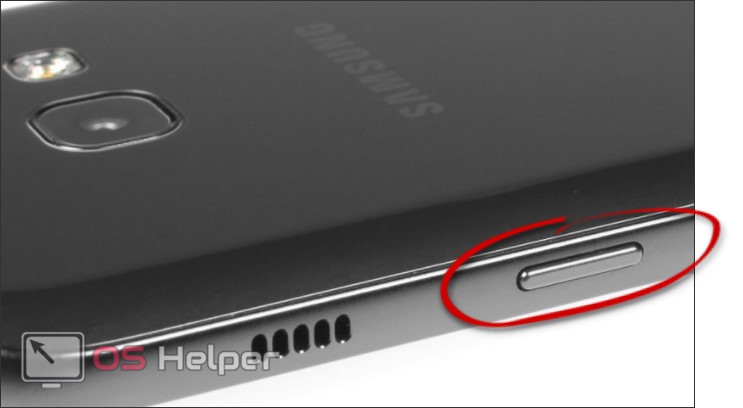
- Из меню, которое появится на вашем экране, выберите нужный пункт. У нас он выглядит так.
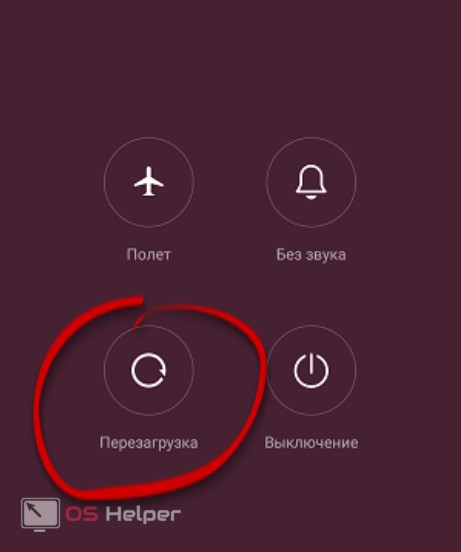
Обратите внимание, что тут есть несколько дополнительных функций: режим «полет», выключение и беззвучный режим.
Жесткий сброс
Следующий вариант работает не на всех устройствах (Леново, Флай и т. д.), но на доброй половине точно. Заключается он в том, что, когда ваш аппарат завис и ни на что не реагирует, вы сбрасываете его принудительно. Для этого нужно лишь зажать кнопку включения и держать до тех пор, пока устройство не сбросится. Очень удобно на гаджетах с несъемным аккумулятором.
Будьте осторожны: использование данного метода может привести к утере несохраненных данных. Например, если вы работали с какой-то программой и в процессе сбросили гаджет, проект и все сопутствующие материалы будут безвозвратно удалены.
Использование настроек
Далее рассмотрим еще более радикальный метод, который подразумевает возврат устройства к заводским настройкам. Причем производить его можно как с полным форматированием памяти, так и без него. Впрочем, обо всем по порядку.
- Все приведенные ниже действия будут показаны на примере смартфона на базе Android7 и фирменной надстройки над ним MIUI 9. Для начала, опустив строку уведомлений, переходим к настройкам девайса.
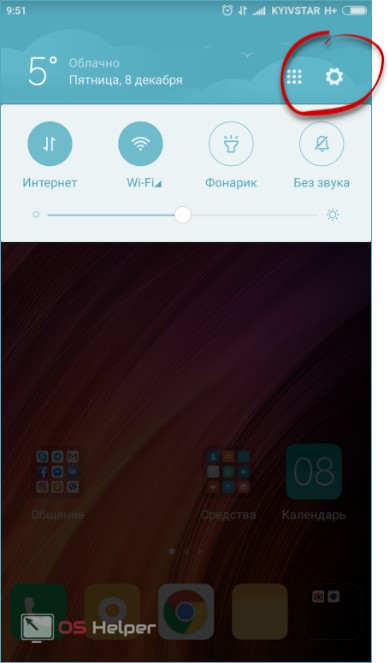
- Далее нам нужно немного прокрутить содержимое окна вниз и выбрать пункт под названием «Расширенные настройки».
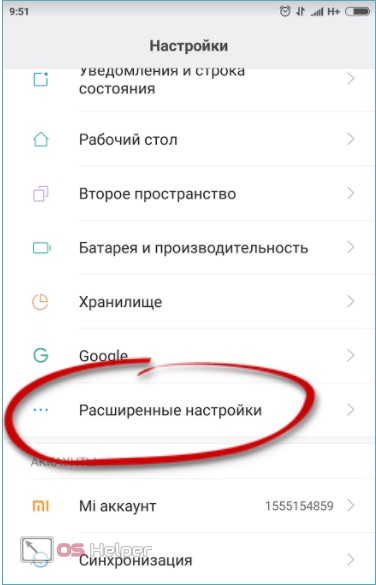
- Следующим шагом станет переход к пункту меню «Восстановление и сброс».
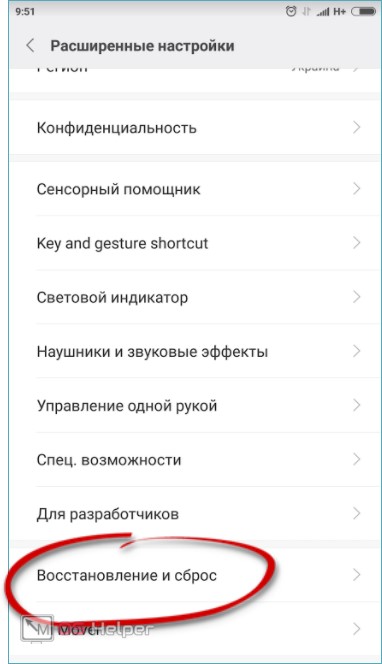
- Перед тем как производить операции с установленным на телефон софтом и личными данными пользователя, нужно обязательно сделать бекап системы. Ниже мы расскажем, как то же самое выполнить и через Рекавери, а пока тапаем по пункту «Локальные резервные копии».
Локальная резервная копия – это архив, в который запаковываются все данные, нужные для восстановления текущего состояния нашей прошивки. Хранится он во внутренней памяти вашего телефона, но для большей безопасности его лучше переместить на ПК или в облако.
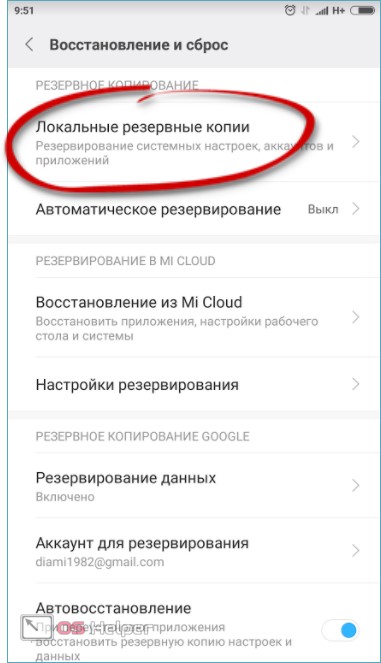
- Для того чтобы начать создание копии, жмем кнопку, обозначенную на скриншоте.
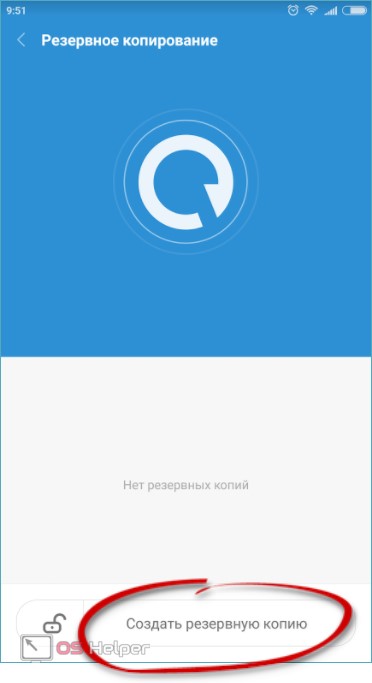
- Снова тапаем по «Начать».
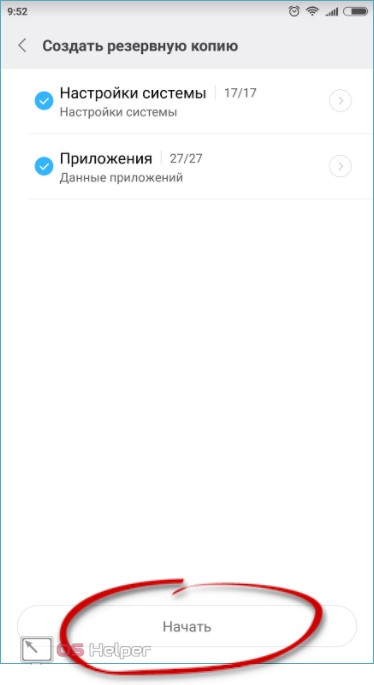
- Ждем пока все элементы будут запакованы и сохранены в памяти девайса.
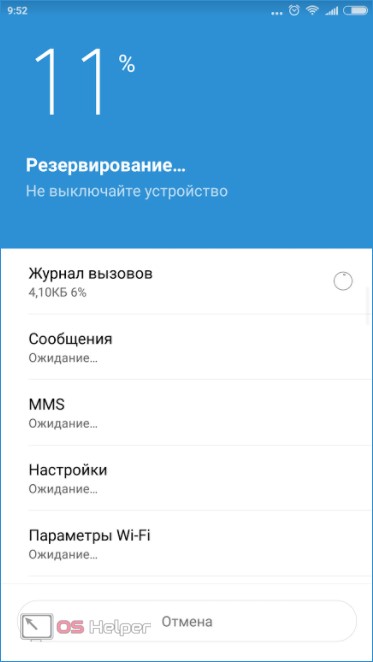
- Готово. Операция прошла успешно. Нам остается лишь нажать кнопку «Завершить».
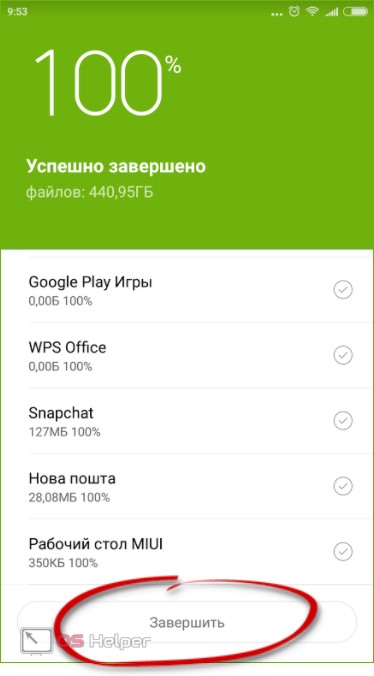
В результате архив со всеми файлами для восстановления сохранен и вам, как мы уже говорили, лучше переместить его на компьютер.
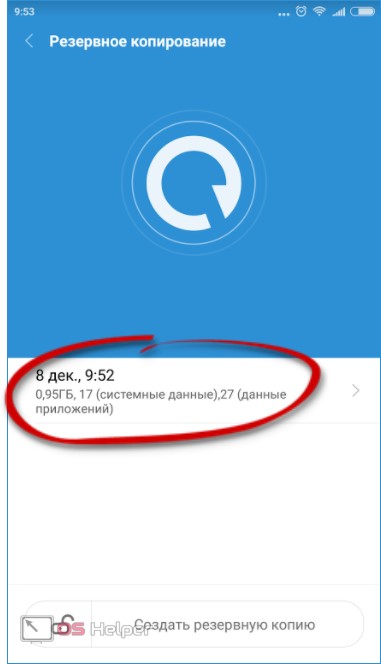
Если мы нажмем на имя бекапа, откроется меню восстановления. Тут можно активировать либо отдельное восстановление настроек системы, либо программ. Также есть общий режим: для его запуска установите обе галочки в активные позиции. Как только кнопка «Восстановить» будет нажата, бекап распакуется и перезапишет существующие данные.
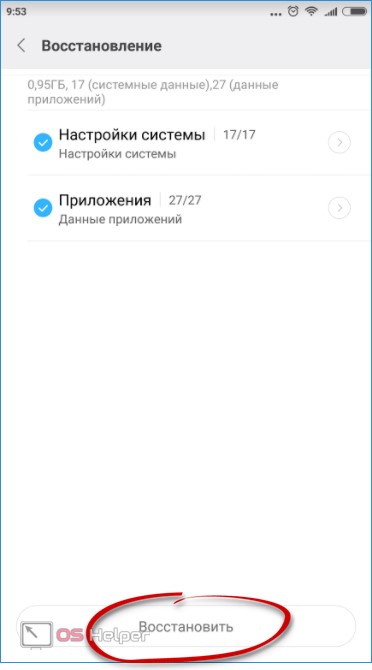
Будьте осторожны: те настройки ПО, которые уже имеются, будут безвозвратно затерты.
После того как мы закончили с бекапом, можно переходить непосредственно к сбросу настроек. Для этого делаем следующее:
- Снова переходим к настройкам восстановления и сброса, крутим содержимое окна в самый низ и жмем последний пункт под названием «Сброс настроек».
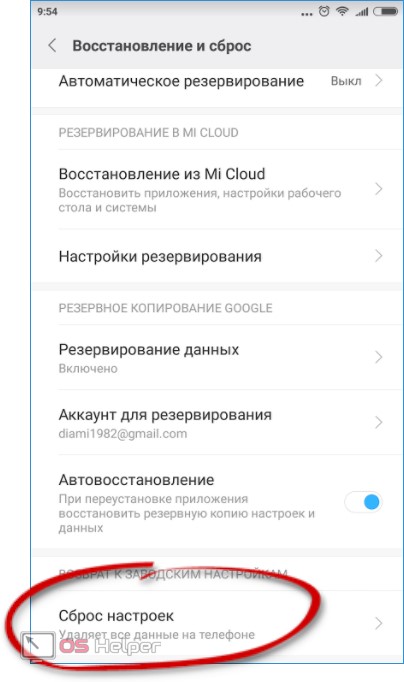
- Далее можно выбрать один из режимов.
Вот их пояснение:
- личные данные: устройство сбрасывается до заводского состояния, однако, личные данные пользователя не затрагиваются;
- очистить SD-карту: удаляется все, включая и пользовательские файлы.
Когда ваш вариант будет выделен, жмите кнопку, отмеченную на скриншоте ниже.
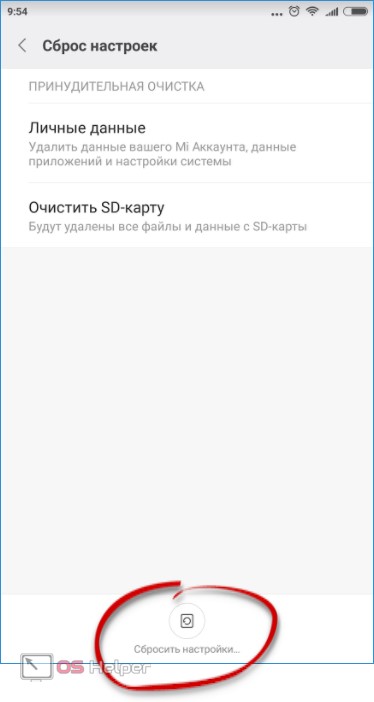
Процесс очистки займет некоторое время, но по его завершении вы получите устройство таким, каким оно было при покупке.
В чистом Андроид, без различных оболочек и лаунчеров процесс выглядит так:
- Откройте меню устройства. В 7-м Андроид это делается поднятием нижней строки вверх.
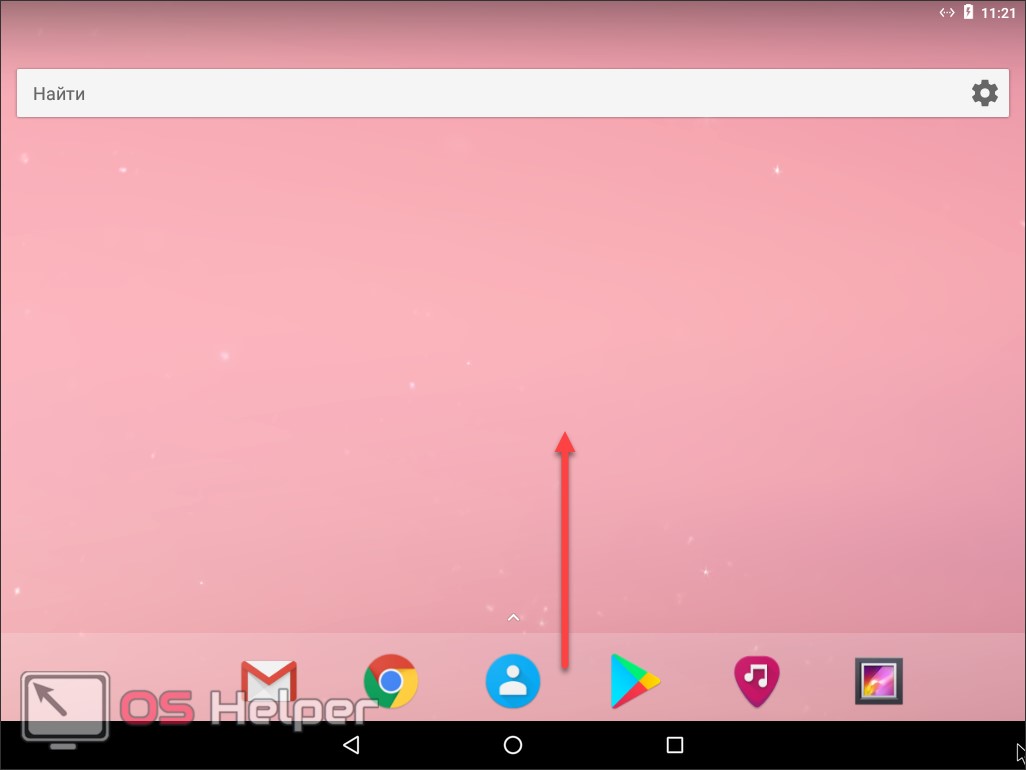
- Тапните по иконке с изображением шестеренки.
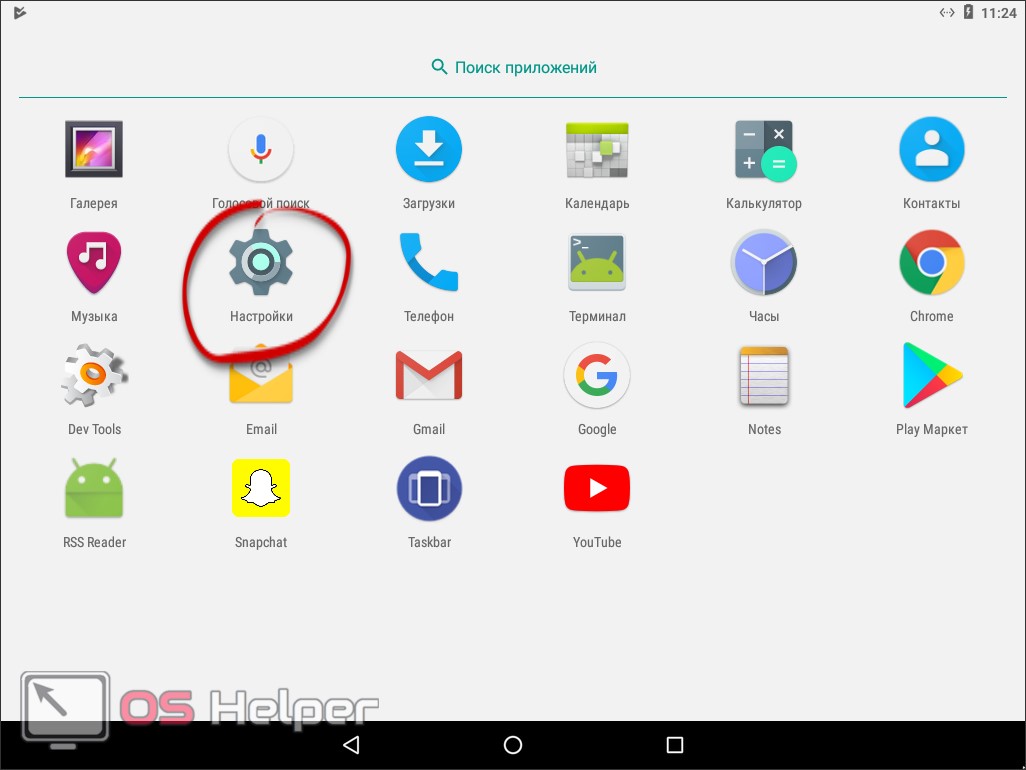
- Прокрутите список вниз и выберите обозначенный на экране пункт.
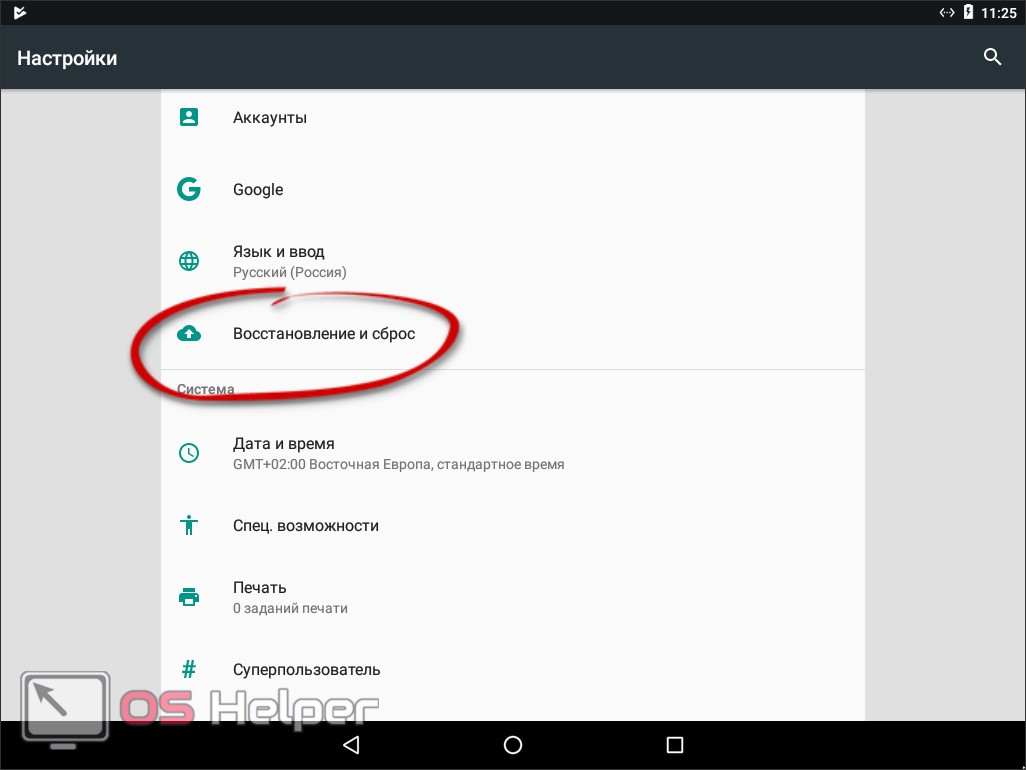
- Резервирование данных тут ведется автоматически. Настроить его нужно в первом пункте. Тут же можно включить и автовосстановление. Главное – иметь работающий Google-аккаунт и подключить его к телефону. Когда подготовка будет закончена, жмите по строке с надписью «Сброс настроек».
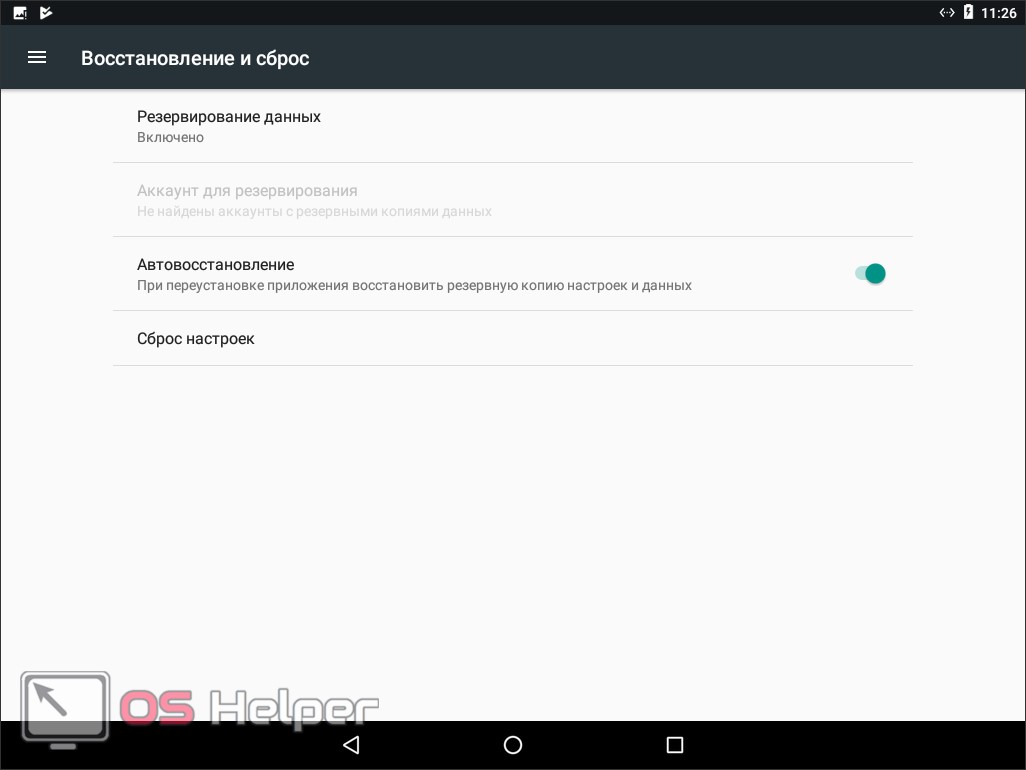
- Откроется новый экран, в котором будет единственная кнопка. Тут же отображается информация о прикрепленном аккаунте и предупреждение, что все данные будут утеряны. Если вы уже сохранили их, можете приступать к сбросу.
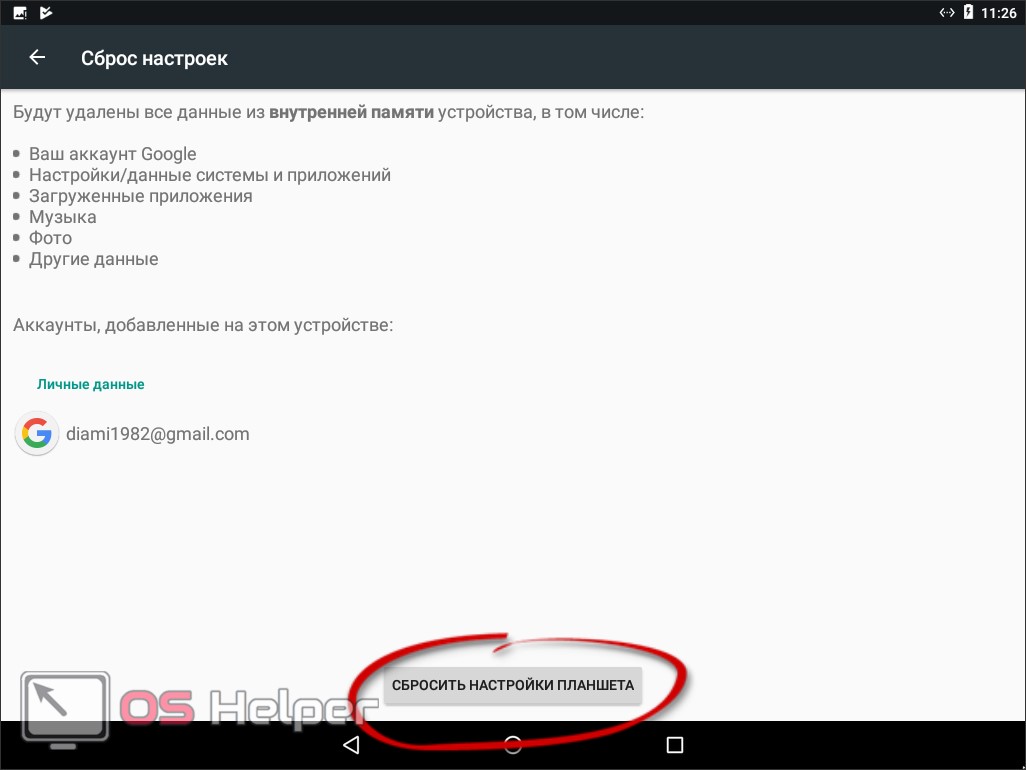
Итак, мы увидели достоинство телефонов Xiaomi: в отличие от «голого» Андроид, тут можно делать общий сброс без удаления пользовательских данных.
С помощью стороннего софта
Мы плавно подошли к еще одному вопросу – автоматической перезагрузке по времени и перезагрузке в особый режим. Их можно реализовать при помощи стороннего ПО. Давайте рассмотрим, как это делается.
Перезагрузка по расписанию
Давайте настроим наш смартфон таким образом, чтобы он самостоятельно перезагружался ночью и освобождал память.
- Переходим в магазин Google Play и находим там приложение под названием «Перезагрузка по расписанию». Когда это будет сделано, жмем кнопку с надписью: «Установить».
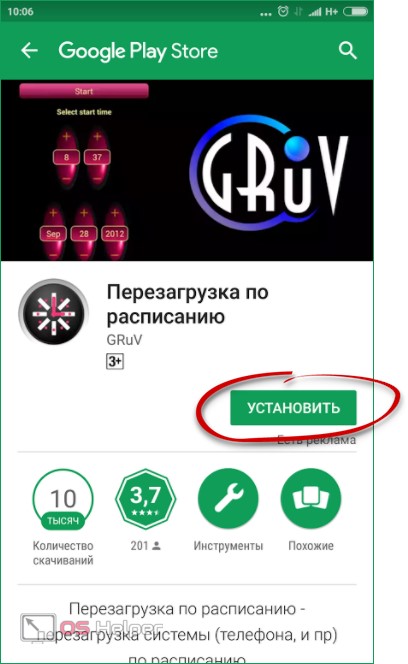
- Ждем, пока инсталляция программы подойдет к концу.
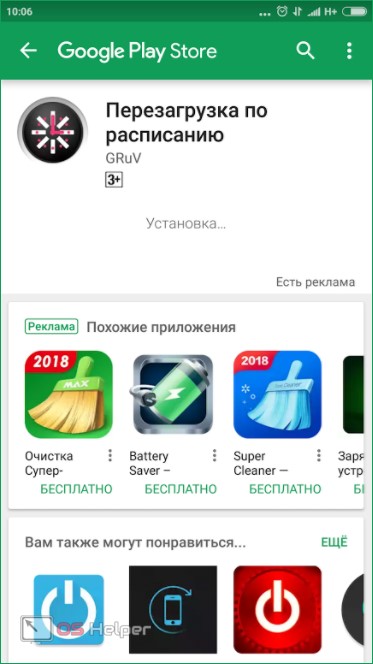
- Готово. Программа добавлена на главный экран нашего гаджета. Не будем терять время и запустим ее.
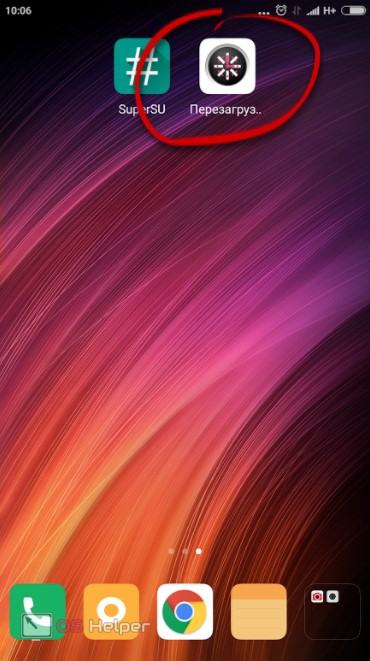
- Примерно так выглядит утилита, хотя ее внешний вид можно настраивать, меняя предустановленные темы оформления. Найти их можно в настройках. Для того чтобы все заработало, нужно выполнить первую ручную перезагрузку. Дело в том, что по умолчанию в новых версиях Андроид выполнять ее получиться только от имени администратора, соответственно, вам, а точнее – программе, понадобятся Root-права. Именно поэтому мы и разместили данный способ ближе к концу статьи, ведь не у каждого есть такая возможность.
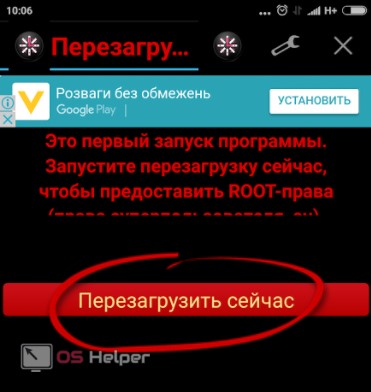
- Начнется обратный отсчет 5 секунд для того, чтобы в случае необходимости мы могли отменить операцию.
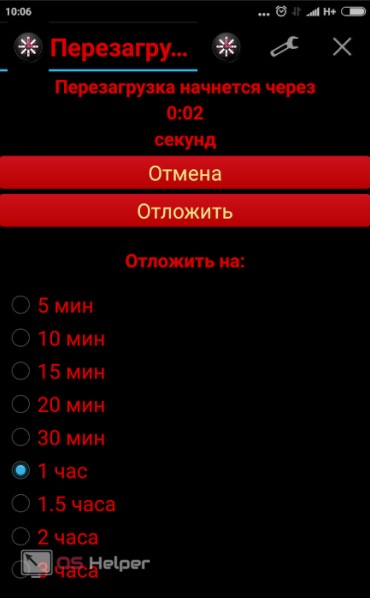
- Когда таймер отсчитает последнюю секунду, появится запрос на предоставление администраторских полномочий. Если у вас нет Root, то просто появится ошибка. Действие нужно разрешить. Будьте внимательны: после этого устройство сразу перезагрузится.
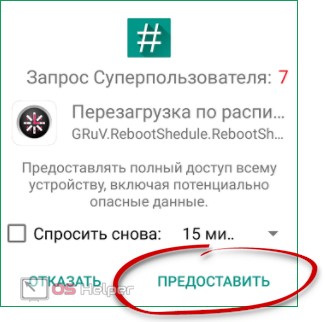
- После повторного запуска девайса снова откройте программу и выберите периодичность перезагрузки. Мы рекомендуем указать ежедневный режим.
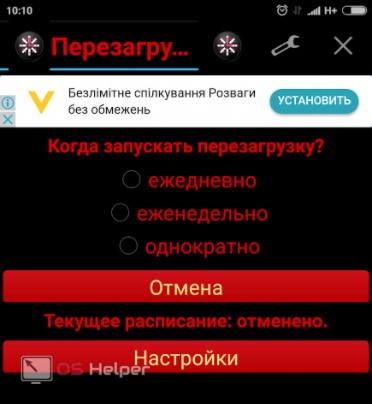
- Далее потребуется установить время, когда телефон выключится и вновь включится. Выбирать важно именно тот период дня или ночи, когда вы не используете устройство или делаете это наименее интенсивно. В нашем случае это глубокая ночь. При помощи плюса и минуса устанавливаем нужное значение. Также его можно ввести с клавиатуры.
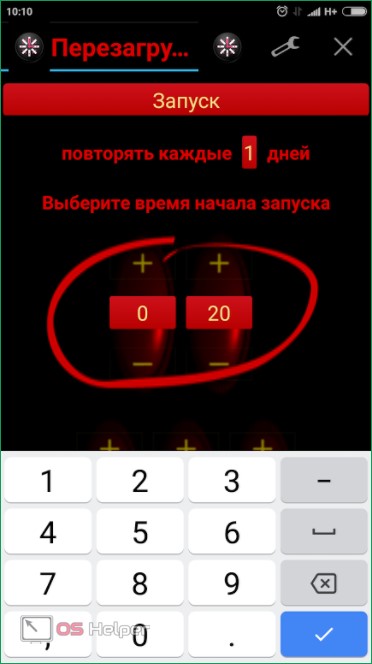
На этом все. Теперь ваш Андроид будет автоматически перезагружаться каждые сутки и работать гораздо стабильнее.
Внимание! Бывает так, что по прошествии времени право на доступ к администраторскому аккаунту у программы автоматически изымается. Если это произойдет, добавьте его в белый список вашего Root-менеджера.
Перезагрузка в особый режим
Рассмотрим еще один вариант с использованием стороннего ПО. В этот раз мы преследуем немного другую цель, а именно – перезагрузку в особый режим. Но давайте будем последовательными и разберем все по порядку.
- Для начала скачаем саму утилиту под названием «Перезагрузка (Material design)». Сделать это можно в Play Маркете. Как и предыдущее данное приложение требует Root-доступа.
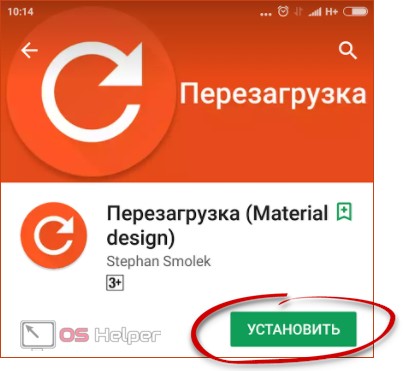
- Привычно ждем окончания скачивания АПК и его последующей установки.
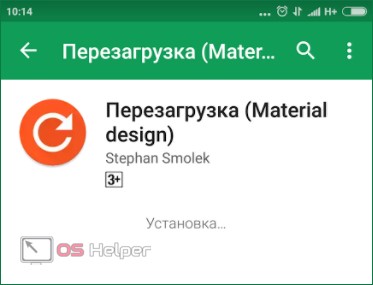
- Когда программа будет готова к работе, просто запустите ее. Ярлык автоматически должен добавиться на домашний экран.
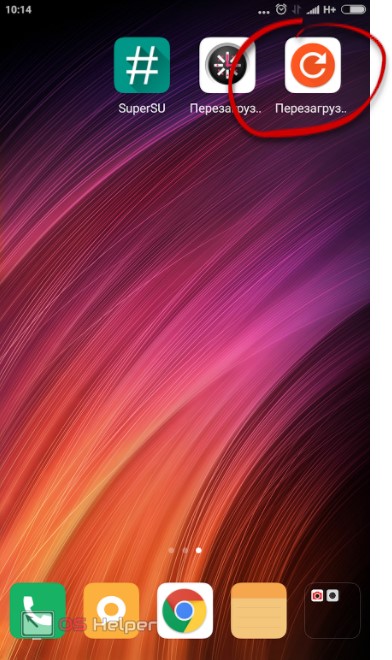
- Сразу же нас попросят предоставить администраторские полномочия. Делаем это тапом по обозначенному на скриншоте пункту.
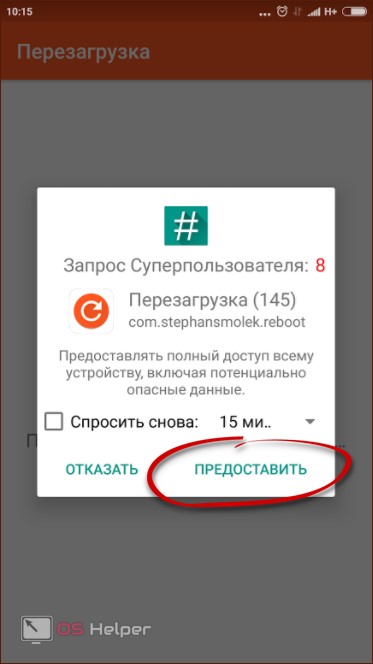
- Перед вами главное меню программы. Тут есть несколько привычных режимов и не совсем. Рассмотрим их подробнее.
Режимы перезагрузки:
- обычная перезагрузка;
- recovery. Перезагрузка в особый режим, который нужно устанавливать отдельно. При этом он бывает двух типов, официальный (присутствует по умолчанию) и модифицированный. Последний отличается более широким функционалом (аналог БИОС на ПК). Нужен, например, для гаджетов без кнопки включения;
- bootloader. Режим, который готовит его к принятию новой прошивки через кабель;
- download;
- быстрая перезагрузка;
- безопасный режим.
Все режимы перед вами:
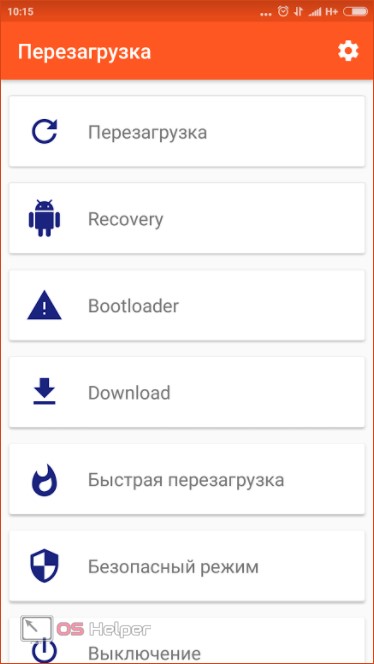
Внимание! Некоторые из этих режимов могут отсутствовать и не работать на отдельно взятых девайсах.
Через Recovery
Ниже мы рассмотрим сразу 2 варианта работы с данной функцией. Будут описаны кастомное и стандартное рекавери. Приступаем.
Стандартное Recovery
Стандартное рекавери можно запустить либо при помощи программы, рассмотренной выше, либо зажав комбинацию кнопок при включении устройства. И в том, и другом случае результат будет аналогичным. Все стоковые Recovery разные и зависят от модели телефона. Также разными являются комбинации кнопок для их запуска.
Перед вами рекавери телефона Samsung. Как видите, тут можно осуществить перезапуск в прошивочный режим, применить обновление через ADB или с карты памяти, сбросить до заводских настроек, перемонтировать системные разделы, посмотреть лог работы или выключить устройство.
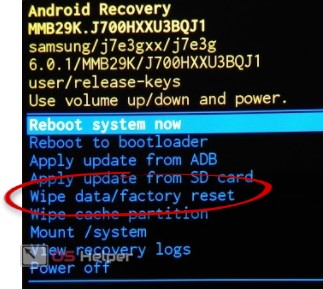
Работа с кастомным TWRP
Кастомное рекавери получило огромную популярность среди продвинутых пользователей. К тому же оно постоянно обновляется. Для того чтобы такое меню появилось и на вашем телефоне, его нужно прошивать, а это уже тема отдельной статьи. Мы же просто рассмотрим, как сделать сброс.
- Любым удобным способом перезагружаемся в Рекавери. Далее, для того чтобы обезопасить свои данные, тапаем по плитке «Резервное копирование».
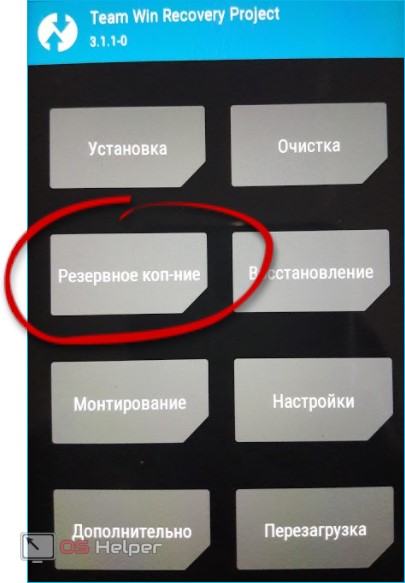
- Выбираем объекты, которые нужно сохранить. Рекомендуем установить их так, как это сделали мы на картинке ниже. Для того чтобы приступить к копированию, сместите слайдер до конца вправо.
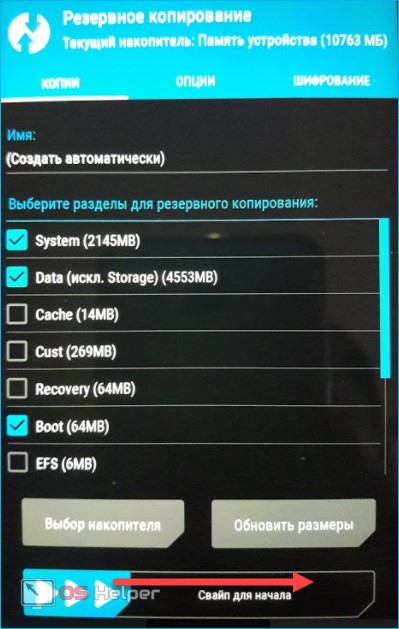
- Начался процесс копирования, его лог отображается в этом же окне.
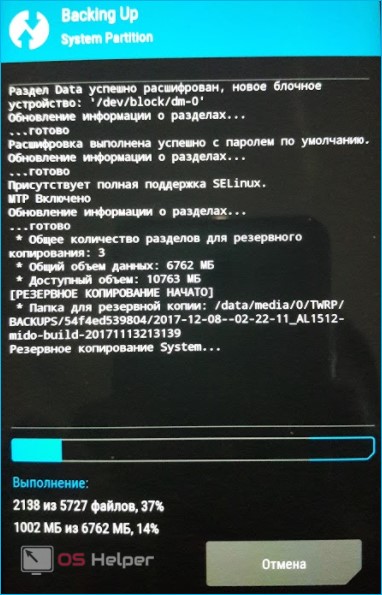
- После того как резервная копия создана и сохранена в памяти телефона, можно переходить непосредственно к его сбросу. Для этого возвратитесь в главное меню TWRP и нажмите на «Очистка».
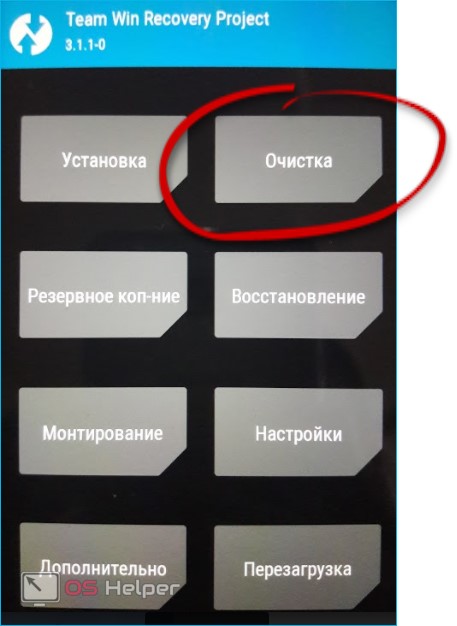
- Тут есть несколько управляющих элементов. Во-первых, это кнопка форматирования пользовательских данных. Будьте осторожны, она удалит все ваши фото, музыку, видео и даже резервную копию, которую вы недавно создали. Предварительно лучше переместить ее на ПК или ноутбук. Во-вторых, есть режим выборочной очистки, о нем мы поговорим позже. И в-третьих, стандартная очистка – для ее запуска сдвиньте ползунок вправо.
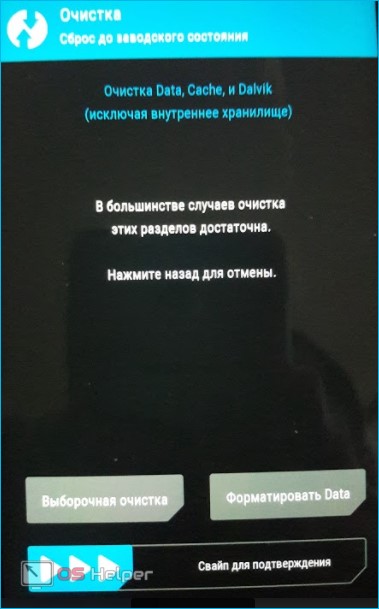
- Теперь о выборочной очистке. Отмечаем галочками те области памяти, которые хотим отформатировать и тащим ползунок вправо.
Тут мы должны кое-что объяснить:
- Dalvik/ART cache. Системный кеш приложений. Рекомендуется к очистке в первую очередь;
- System. Область прошивки. Если отформатировать раздел, устройство не запустится (нужно для установки новой прошивки).
- Data. Данные приложений;
- Память устройства.
- Cache. Кэш системы;
- MicroSD. Карта памяти;
- USB OTG. Подключаемая через OTG флешка.
Примерно так это все выглядит.
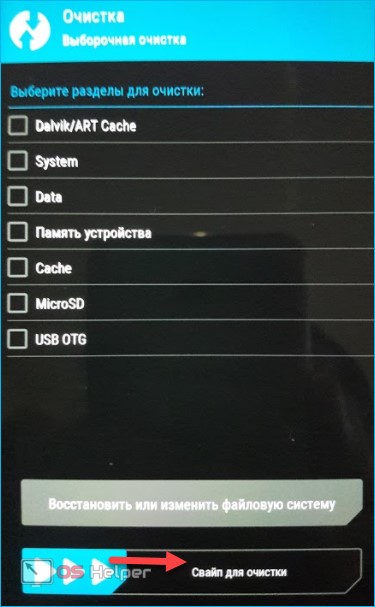
Так как интерфейс управления тут сенсорный, то если последний не работает, воспользоваться режимом не выйдет.
Итоги и комментарии
На этом все. Мы полностью рассмотрели все способы сброса и перезагрузки Андроид-смартфона. Надеемся, наша статья оказалась для вас полезной. Если вопросы все же остались, смело задавайте их в комментариях. Мы по мере возможности поможем каждому своему читателю.
Важно! Перед тем как приступить к сбросу или другим манипуляциям над системными файлами, пользовательскими данными или приложениями, обязательно создавайте их резервную копию!
Видеоинструкция
Для полноты картины предлагаем вам просмотреть обучающий ролик схожей тематики.
os-helper.ru
Как перезагрузить андроид – хороший вариант для управления мобильными устройствами
Подавляющее большинство современных гаджетов выпускаются на основе операционной системы Android. Нет ни одной ОС, которая бы не выдавала ошибки, или в ней не происходили бы кратковременные сбои, поэтому следует запомнить, как перезагрузить смартфон на андроиде. Это поможет избавиться от проблем в работе программы, если это была случайная ошибка.
Как сделать перезагрузку на андроиде
Android – хороший вариант для управления мобильными устройствами, но нередко случаются сбои, подвисания, ошибки. В худшем случае девайс перестает реагировать на любые действия со стороны пользователя, поэтому необходимо знать, как перезагрузить андроид. Для этого можно использовать несколько инструментов, которые предоставлены самими создателями телефона или планшета. Различают два основных варианта этой процедуры:
- стандартная – не подразумевает потерю данных, удаление программ с гаджета;
- hard reset – полный перезапуск со сбросом до заводских настроек, пропадают все данные с телефона (sd карта не затрагивается), приложения удаляются.

Простая перезагрузка без потери данных
Этот вариант, как сделать ресет на андроиде, хорошо подходит, если ошибка в софте не фатальная, телефон просто начал «подтормаживать» или зависать при выполнении определенных задач, но все еще функционирует. Нельзя сказать, что это редкие случаи, но они не критичные и легко исправляются. Вариант первый, как перезагрузить андроид:
- Зажмите и удерживайте несколько секунд кнопку питания (кнопка включения).
- Дождитесь появление диалогового окна. В нем, как правило, предлагается «выключить». «перейти в автономный режим» или «перезагрузить» телефон.
- Нажмите на необходимый пункт и дождитесь перезапуска аппарата.
Учтите, что скорость появления меню может зависеть от сложности ошибки системы. В некоторых случаях приходится ждать от 5 до 10 секунд. Помогает эта опция всем современным моделям телефонов (Samsung, Fly, Sony, HTC и т.д.) при условии, что экран отображает информацию и телефон реагирует на нажатие клавиш. Если же этого не происходит, а вы не хотите терять данные с аппарата, можно использовать более радикальный метод – вытащите и вновь вставьте аккумулятор. Эти действия перезапустят ваш девайс.

Жесткая перезагрузка андроид с удалением данных и приложений
При серьезных сбоях в системе, которые могут вызвать сторонние приложения, вирусы или ошибки при выполнении каких-то операций, необходимо знать, как жестко перезагрузить андроид. Этот метод подразумевает полную очистку устройства, сброс до заводских настроек: все ваши данные с аппарата будут полностью, безвозвратно стерты. Поэтому рекомендуется выполнить резервное копирование всего содержимого с памяти девайса (sd-карты это не касается).
Причиной такого поведения часто становится разный «хлам», который образуется при работе операционной системы. Процедура, как сделать жесткий сброс на андроиде не отличается, будь у вас Леново, Самсунг или Сони. Алгоритм остается одинаков:
- Зайдите в меню настроек аппарата.
- Найдите пункт, который имеет названия «Архивация и сброс».
- Нажмите на пункт «Сброс данных». Название может быть немного иным, к примеру, «Сброс до заводских настроек».
Эта опция вернет ваш Android к первоначальному состоянию, словно вы только купили его в магазине. Все остаточные файлы, битые приложения и прочий «хлам» пропадут, система будет вновь функционировать корректно, без зависаний, сбоев. Все ваши данные, логины, пароли, скачанные приложения будут стерты. Использовать эту функцию удастся только, если получается включить телефон и перейти в меню. Если же это невозможно, следует воспользоваться меню Рекавери.
Узнайте подробнее,как проверить смартфон на вирусы.

Перезагрузка андроида на телефоне или планшете через Recovery
Иногда планшет или смартфон зависают настолько, что включить их возможности нет. При таких проблемах нужно знать, как полностью перезагрузить андроид. Существует специальный Recovery Mode, который запускается с помощью комбинации функциональных кнопок на аппарате. Для разных моделей устройств могут быть запрограммированы разные сочетания и последовательность нажатий, найти их можно на официальных сайтах разработчиков или в инструкции. Как правило, запрограммировано одновременное нажатие кнопки громкости и питания. Как перегрузить андроид на телефоне:
- Зажмите необходимую комбинацию для вашей модели смартфона.
- В появившемся меню передвижение осуществляется кнопками уменьшения, увеличения громкости.
- Найдите строчку «Wipe Data» или «Factory Reset», подтвердите выбор кнопкой включения.
- Дождитесь восстановления первоначального состояния системы.
Видео: как сделать хард ресет на андроид
sovets.net
Как сделать Hard reset (жесткую перезагрузку) на Android

В случае, если ваше Android устройство работает неправильно, и вы точно уверены, что других способов устранить неполадку нет, в любой момент можно воспользоваться процедурой hard reset - жесткой перезагрузкой системы и возвратом устройства к заводскому состоянию. Hard Reset (жесткую перезагрузку) можно сделать несколькими способами. Из этой статьи вы узнаете как сделать Hard reset (жесткую перезагрузку) на Android, три разных способа. В качестве примера я использовал телефон HTC EVO 3D, с установленной операционной системой Android 4.0.3.Для того чтобы сделать hard reset, нужно:
Hard reset. Первый способ:
1) Зайти в Меню - Настройки - Память;


2) Выбрать подпункт Сброс к заводским настройкам, после чего появится диалоговое окно, указывающее, какие именно данные будут удалены в результате hard reset;


3) Если вы действительно уверены, что нужно делать hard reset, стоит тапнуть на пункт Сброс настроек телефона. В противном случае - нажать назад;
4) После того, как будет выполнен предыдущий пункт, система еще раз поинтересуется, точно ли вы хотите выполнить сброс настроек и удалить всю личную информацию, а также все загруженные приложения без возможности восстановления;

5) Если вы подтвердите, то начнется процедура жесткой перезагрузки.
Hard reset. Второй способ
В номеронабирателе набираем код *2767*3855#. Внимание! После того как вы ввели код, сразу произойдет перезагрузка аппарата. Удаляет все данные во встроенной памяти, данные на карте памяти остаются (но для подстраховки рекомендуется вынимать карту памяти из телефона).
Hard reset.Третий способ
Войти в режим Recovery. например в HTC делается это так:1.Для начала телефон необходимо выключить. Если аппарат завис и выключить питание не получается с помощью стандартной кнопки, то достаточно высунуть/вставить батарею. Дождитесь, пока погаснут все функциональные кнопки.2.Далее на устройстве нужно одновременно зажать следующие клавиши: кнопку включения (Power) и понижения уровня громкости (-).3.Перед вами появится меню, в котором следует выбрать пункт «Factory reset (clear storage)». Курсор по списку перемещается с помощью качели управления громкостью, а выбор нужного пункта делается путем нажатия кнопки включения (Power).
 4.Далее нужно выполнить reboot системы, то есть перезагрузить телефон. Для этого необходимо выбрать соответствующую пункт в меню или зажать клавишу включения (Power).5.После проделанных операций устройство включится с уже очищенными данными и с заводскими настройками.
4.Далее нужно выполнить reboot системы, то есть перезагрузить телефон. Для этого необходимо выбрать соответствующую пункт в меню или зажать клавишу включения (Power).5.После проделанных операций устройство включится с уже очищенными данными и с заводскими настройками.
В других телефонах вход в режим Recovery осуществляется так:При запуске телефона зажимаем три хардкнопки: Volume Up (Звук+), Home (Главный экран), Power (Вкл/выкл), и удерживаем до появления меню. Далее выбираем в меню пункт wipe data/factory reset, клавишами регулировки громкости и подтверждаем выбор кнопкой Главный экран (Home).
Внимание! Стирает все данные во встроенной памяти, данные на SD карте остаются (но для подстраховки рекомендуется вынимать SD карту из телефона).
upgrade-android.ru
Как сделать Хард Ресет на Андроид

 Зависание и некорректная работа смартфонов и планшетов на базе Андроид – весьма распространённая проблема. Многие не знают, как поступить, и несут гаджет в сервисный центр на ремонт. Между тем в большинстве случаев это можно сделать простым сбросом данных, или Hard Reset. В результате этих действий все настройки можно будет восстановить до первоначальных заводских. Вместе с этим, будет удалена вся информация, которая есть в телефоне: контакты, сообщения, приложения и т.д.
Зависание и некорректная работа смартфонов и планшетов на базе Андроид – весьма распространённая проблема. Многие не знают, как поступить, и несут гаджет в сервисный центр на ремонт. Между тем в большинстве случаев это можно сделать простым сбросом данных, или Hard Reset. В результате этих действий все настройки можно будет восстановить до первоначальных заводских. Вместе с этим, будет удалена вся информация, которая есть в телефоне: контакты, сообщения, приложения и т.д.Hard reset – что это и для чего
Это название полного сброса настроек до заводских. Если смартфон стал работать со сбоями, зависаниями, то рекомендуется выполнить это нехитрое действие. Существует три способа это сделать.
Помните: прежде, чем начать выполнение сброса данных, необходимо сделать резервную копию всей информации, которая есть в планшете. Для этой цели можно использовать программу Titanium.
Первый способ – программный
Этот метод сброса Андроида осуществляется с помощью стандартной функции, имеющейся в самой системе Андроид. Для этого следует:
- найти “Настройки”;
- выбрать “Восстановление, сброс”;
- далее выбрать “Сброс настроек”.
На экране высветится предупреждение о том, что все данные с планшета удалятся. Внизу появится кнопка, подтверждающая действие.

 Следует нажать кнопку “Стереть всё”, тем самым подтвердив действие удаления всей имеющейся информации. В новых и старых выпусках Андроид положение сброса несколько отличается. Подробно о том, как сделать их в новой и старой версии, можно прочитать в разделе “Конфиденциальность” – “Сброс данных”.
Следует нажать кнопку “Стереть всё”, тем самым подтвердив действие удаления всей имеющейся информации. В новых и старых выпусках Андроид положение сброса несколько отличается. Подробно о том, как сделать их в новой и старой версии, можно прочитать в разделе “Конфиденциальность” – “Сброс данных”.Сброс Андроида через код
В разделе ввода номера следует набрать так: *2767*3855#. Все первоначальные данные Андроида на китайском смартфоне и планшете полностью восстановятся. Для сброса через код никакого дополнительного подтверждения не требуется.
Как сбросить настройки Андроида, если смартфон не включается
Если смартфон ни на что не реагирует, можно применить третий способ hard reset: – Следует прижать три кнопки одновременно: “Домой”, “Включения”, “Уменьшить громкость”. Такое сочетание клавиш следует удерживать, пока не высветится положение “Recovery Mode”. Открываем этот режим, выбираем в нём “Wipe” – этот раздел как раз служит для тотального сброса настроек. Подтверждаем выбранное действие нажатием кнопки “Домой”.

 После того как hard reset была осуществлена, можно будет сделать восстановление Андроида, использовав для этого резервную копию. Делая это, надо быть предельно внимательными: вполне возможно, что неполадки возникли случайно, исходя из предыдущих настроек или в каком-то из установленных приложений.
После того как hard reset была осуществлена, можно будет сделать восстановление Андроида, использовав для этого резервную копию. Делая это, надо быть предельно внимательными: вполне возможно, что неполадки возникли случайно, исходя из предыдущих настроек или в каком-то из установленных приложений.
В этом случае лучше не подвергать риску свой китайский планшет, а настроить его в качестве нового через свой Google-аккаунт. Благодаря этому вся нужная информация – сообщения, письма, контакты, синхронизируются со смартфоном. Приложения, которые будут стёрты, после восстановления Андроида можно будет опять установить через PlayMarket.
Как сделать hard reset, если на планшет установлена альтернативная прошивка Android
В этом случае следует знать, что даже при полном сбросе настроек дополнительно установленные прошивки не удаляются. Следовательно, и любые изменения в программе операционной системы с планшета не удалятся. Это необходимо учитывать, если восстановление гаджета выполняется для того, чтобы сделать его возврат по гарантии.
Сброс настроек и карта памяти

 При выполнении hard reset надо знать, что содержимое карты памяти при этом не меняется. Если необходимо удалить с неё информацию, удаление придётся сделать вручную. Причём, если удалять через кнопку “Dellete”, данные всё ещё подлежат восстановлению, этот способ не годится для удаления конфиденциальной информации.
При выполнении hard reset надо знать, что содержимое карты памяти при этом не меняется. Если необходимо удалить с неё информацию, удаление придётся сделать вручную. Причём, если удалять через кнопку “Dellete”, данные всё ещё подлежат восстановлению, этот способ не годится для удаления конфиденциальной информации. 
 Одним из известных способов выполнения hard reset является действие через меню восстановления. Такой способ эффективен, если устройство не получается загрузить и хард ресет посредством настроек запустить не получается. В этой ситуации действуем так:
Одним из известных способов выполнения hard reset является действие через меню восстановления. Такой способ эффективен, если устройство не получается загрузить и хард ресет посредством настроек запустить не получается. В этой ситуации действуем так:- Полностью выключаем планшет, в том числе перезагружаем аккумулятор, сняв его и опять установив;
- Зажимаем клавишу громкости, удерживаем;
- Зажимаем клавишу “Домой”, удерживаем;
- Зажимаем клавишу включения, удерживаем все вышеупомянутые клавиши и ждём запуска режима восстановления Андроида;
- В окне появится меню восстановления, из которого выбираем “Wipe Data/Factory Reset”;
- Ждём полного восстановления.
Посредством компьютера

 Если на китайском смартфоне не работает тачскрин или клавиши, сброс настроек можно осуществить через компьютер. Для такого действия на компьютер необходимо сделать установку программы Android Debug Bridge (ADB), а на телефоне активировать ADB-режим. В этом случае следует действовать так:
Если на китайском смартфоне не работает тачскрин или клавиши, сброс настроек можно осуществить через компьютер. Для такого действия на компьютер необходимо сделать установку программы Android Debug Bridge (ADB), а на телефоне активировать ADB-режим. В этом случае следует действовать так:- Смартфон подсоединяем к компьютеру кабелем USB.
- На компьютере с помощью команды cmd запускаем командную строку.
- Набираем в командной строке сочетание adb reboot recovery.
- Выполняем сброс настроек прямо на смартфоне посредством выбора нужного пункта касанием или клавишами.
Итак, если внимательно изучить все способы восстановления, сделать hard reset на планшете или смартфоне не составит большого труда.
androidkak.ru
Как сделать Hard Reset на Android: подробная инструкция
"Андроид" - великолепная операционная система со множеством функций и возможностей, которая создана для мобильных устройств. Понятный интерфейс, открытость программного кода и демократичность - вот главные преимущества этой оболочки, над которой неустанно трудятся разработчики компании "Гугл". У пользователей есть обширные возможности для модификации платформы, скачивания новых приложений, установки лаунчеров и другого. А если еще и получить рут-права (расширенные права администратора), можно вовсе изменить систему до неузнаваемого вида. При желании всегда можно сделать сброс настроек до заводских (Hard Reset), и гаджет будет как новенький. В данной публикации мы поговорим о том, как сделать Hard Reset на Android и зачем это, в принципе, может понадобиться.
Зачем делать Hard Reset?
Прежде чем перейти к подобной процедуре, хотелось бы сказать пару слов о том, что она в себя включает, чем чревата и почему она может пригодиться пользователю. Hard Reset - это полный сброс настроек, то есть вы возвращаете состояние системы к первоначальному виду. Как правило, в таком виде вы и покупаете новое устройство. В первую очередь Hard Reset понадобится владельцу девайса при его продаже. Этот способ гораздо проще, чем самому выискивать все пользовательские данные и удалять их, к тому же сброс настроек гарантирует полную очистку от кэша и прочего цифрового мусора. Hard Reset используют как панацею от различных неисправностей. Например, смартфон может зависать, тормозить, выдавать различные ошибки. В таком случае можно "взбодрить" систему сбросом. И наконец, Hard Reset - это выход, если вы забыли графический или цифровой пароль от блокировки экрана. Так как сделать Hard Reset на Android?

Личные данные при сбросе
Существенным недостатком такой процедуры является то, что при сбросе до заводских настроек удаляются все пользовательские настройки, приложения, личные данные, сохраненные аккаунты, логины, пароли и вся информация, которая содержалась в памяти телефона. Останутся только те данные, что хранятся на карте памяти, она, как говорится, живет своей жизнью, и единственный способ внести коррективы в ее содержимое - отформатировать или целенаправленно редактировать информацию, что она включает. Иногда сброс настроек приходится осуществлять в непредсказуемой ситуации (как в случае с поломкой или забытым паролем), и для того чтобы не потерять важную информацию, сделайте ее резервную копию. Отличным способом сохранением личной информации для всех пользователей "Андроид" является облако "Гугла" и подобные ресурсы, но об этом стоит позаботиться заранее, ведь после Hard Reset информация уже не подлежит восстановлению.

Как сделать Hard Reset на Android?
Есть несколько способов провести подобную процеду. Мы расскажем немного о каждом из них.
Если вам нужен сброс настроек, например, при неполадках или при забытом пароле, следующий способ для вас. Он является наиболее сложным, ведь требует от пользователя посещения режима Recovery (небольшая консоль для загрузки операционной системы и сброса настроек). Для каждой модели устройства способ попасть в эту консоль разный. Сперва требуется выключить устройство. Затем нажать определенную комбинацию кнопок. Например, если вы не знаете, как сделать Hard Reset Samsung, подойдет сочетание клавиш питания (она же является кнопкой блокировки) и уменьшения громкости. Эта самая распространененная комбинация и пригодна для большинства моделей современных смартфонов. Следующая по популярности комбинация - питание+увеличение громкости или те же сочетания с кнопкой "домой" (центральная кнопка под дисплеем).

Режим "рекавери"
Если вы увидите на экране логотип "Андроида", а затем - черный экран со списком действий, то вы попали в консоль. Теперь нужно выбрать параметр wipe data / factory reset. Всего пунктов немного, так что это не составит труда. Переключайтесь по списку с помощью кнопок, которыми регулируете громкость звука. Длительным нажатием кнопки блокировки вы подтверждаете выбор. Сброс настроек до заводских осуществлен, и вы вернулись в первоначальное меню. Теперь нужно только вернуться в обычный режим с помощью перезагрузки. Для этого выберите пункт Reboot System. Как сделать Hard Reset HTC и других моделей? Да точно так же, если устройство работает под управлением ОС "Андроид".
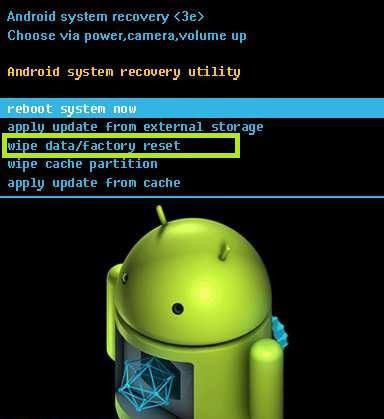
Сброс с помощью "Настроек"
Если с системой у вас ничего страшного не случилось и вы вполне можете добраться до "Настроек" "Андроида", то этот способ для вас. На последних версиях там имеется пункт "Восстановление и сброс". Теперь нажмите "Сброс настроек". У вас будет возможность прочитать еще одно сообщение о том, что данные будут удалены, и хорошо подумать, нужно ли вам это. Если все устраивает - еще раз подтверждаем действие, и все готово. Если вам интересно, как сделать Hard Reset на Android-планшете, то этот способ тоже должен вам подойти. В крайнем случае воспользуйтесь предыдущим вариантом, однако попасть в режим "рекавери" на планшетах бывает довольно затруднительно.
Сброс до заводских настроек с помощью кода
Немногие пользователи "Андроида" знают, что многие важные операции можно выполнять с помощью ряда цифровых кодов, которые набираются на диалере (панель для ввода телефонного номера). То есть вы просто набираете определенный код так, если бы вы набирали обычный номер, и система реагирует на него соответствующим образом. Вбейте код *2767*3855#, *#*#7378423#*#* или *#*#7780#*#* в зависимости от модели гаджета, и ваши настройки тут же будут сброшены без каких-либо дополнительных подтверждений. Поэтому хорошо подумайте, прежде чем набирать один из кодов. Этот способ хорош своей быстротой и тем, что подходит даже для китайских "Андроидов". Если вы не знаете, как сделать Hard Reset Prestigio - это прекрасный вариант. Такие коды существуют и для других функций и были разработаны для тестирования устройств.
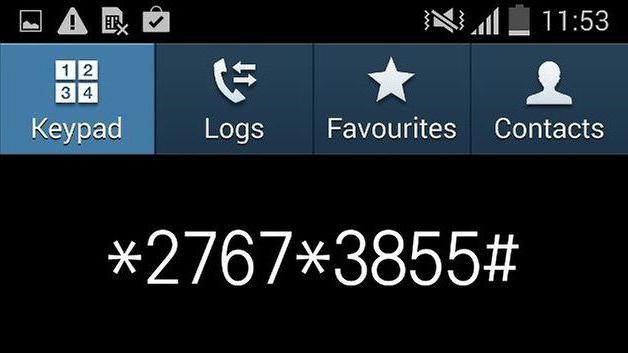
Вот и все. Теперь вы знаете, как сделать Hard Reset на Android. Главное, делать это с умом, не спеша и предусмотрев все последствия.
fb.ru
Как перезагрузить телефон на Андроиде
Смартфоны на операционной системе Android подвержены различным сбоям. Чаще всего пользователи сталкиваются с «зависаниями», а в самых сложных случаях устройства становятся неработоспособными – например, начинает проявляться бесконечная загрузка операционной системы. Как перезагрузить телефон на Андроиде? Для этого предусмотрено несколько простых инструментов. В нашем обзоре мы будем рассматривать следующие способы перезагрузки:
- Без потери данных и удаления приложений;
- Полная перезагрузка с удалением данных и приложений.
Первые помогут при частичных зависаниях или некорректной работы ОС, а вторые восстановят функциональность Андроида при фатальных сбоях (при невозможности загрузки).
Перезагрузка без потери данных
Вы обнаружили, что Android-устройство «повисло» и перестало отвечать на ваши действия? Такое случается достаточно часто. Виной тому является несовершенное программное обеспечение, а также множество версий мобильных устройств – с некоторыми из них операционная система и приложения работают со сбоями. Периодические «зависания» являются вполне нормальным явлением, поэтому расстраиваться не нужно.
Как перезагрузить Андроид и вернуть работоспособность телефона? Самый простой способ – отправить устройство на перезагрузку. Для этого нужно зажать кнопку питания и не отпускать ее до тех пор, пока на экране не появится меню выключения. Здесь вы обнаружите три пункта:
- Выключить;
- Автономный режим;
- Перезагрузить.
Выберите последний пункт, подтвердите перезагрузку и дождитесь ее завершения. В некоторых случаях до появления вышеуказанного меню проходит до 10 и более секунд, в зависимости от тяжести «зависания». Если вы вдруг передумали отправлять смартфон на перезагрузку, выберите пункт отмены.
Иногда характер «зависания» оказывается таким, что устройство отказывается реагировать на зажатие кнопки питания. В этом случае нужно отпустить кнопку, нажать ее повторно и подержать подольше.
Если и это не помогло, снимаем заднюю крышку, вынимаем аккумуляторную батарею, ждем несколько секунд и устанавливаем батарею обратно. Включаем телефон и дожидаемся его полного включения – теперь вы можете воспользоваться своим устройством.
Как полностью перезагрузить Андроид
Ваше устройство ведет себя некорректно, постоянно «виснет» или «тормозит»? Часто проблема решается с помощью приложений для очистки памяти – в процессе функционирования операционной системы Android в телефоне накапливается немало хлама. Вычистив мусор, мы сможем вернуть устройству былую скорость работы. Если это не помогло, следует прибегнуть к полной перезагрузке с удалением всех данных.
Как полностью перезагрузить Андроид, будь у вас в руках Самсунг, Fly, LG или смартфон от любой другой торговой марки? Для этого нужно зайти в «Настройки – Архивация и сброс» и выбрать пункт «Сброс данных». Данная операция вернет смартфон к заводскому состоянию. Также она приведет к удалению файла шифрования данных на карте памяти – если вы пользуетесь шифрованием, то вы не сможете получить доступ к своим данным после перезагрузки.
Для того чтобы не потерять важные данные, регулярно сохраняйте резервные копии своих устройств и пользуйтесь облачными сервисами, сохраняющими данные на внешних серверах.
Ваш смартфон повис настолько, что не может запуститься? В таком случае следует вернуть его к заводским настройкам через Recovery Mode. Для этого смартфон нужно выключить, после чего нажать на клавишу питания и клавишу «Громкость вниз» - после включения вы попадете в специальное сервисное меню. Здесь нужно выбрать пункт «Wipe Data/Factory Reset» и дождаться, пока телефон сбросится к заводским настройкам.
Для доступа в Recovery Mode могут использоваться и многие другие сочетания клавиш. Например, кнопка питания и кнопка «Home», кнопка питания и обе кнопки громкости, последовательное нажатие кнопок и т. д. Подробные инструкции по входу в режим Recovery Mode для своего смартфона следует поискать на специализированных форумах.
tarifkin.ru











